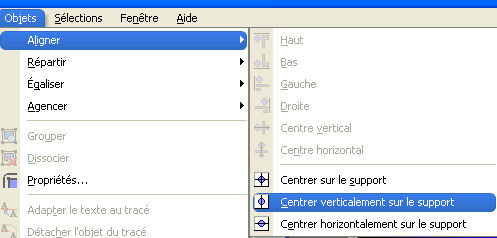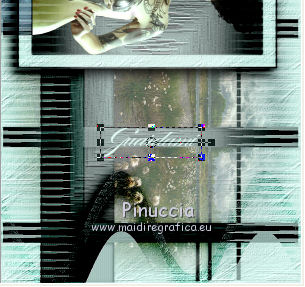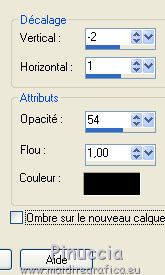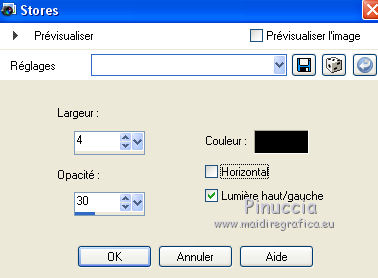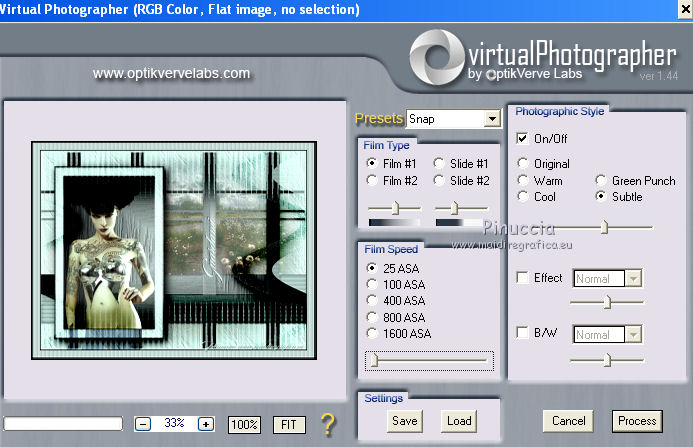|
LOOK AT ME
version française

Merci Jille pour l'invitation à traduire en français

Ce tutoriel a été écrit avec CorelX13 et traduit avec Corel X12 mais il peut également être exécuté avec les autres versions.
Suivant la version utilisée, vous pouvez obtenir des résultats différents.
Depuis la version X4, la fonction Image>Miroir a été remplacée par Image>Renverser horizontalement,
et Image>Renverser avec Image>Renverser verticalement.
Dans les versions X5 et X6, les fonctions ont été améliorées par la mise à disposition du menu Objets.
Avec la nouvelle version X7, nous avons à nouveau Miroir/Retourner, mais avec nouvelles différences.
Consulter, si vouz voulez, mes notes ici
Certaines dénominations ont changées entre les versions de PSP.
Les plus frequentes dénominations utilisées:

La traduction en italien ici
vos versions ici

Nécessaire pour réaliser ce tutoriel:
Matériel ici
Merci: pour les tubes Kitty et Guismo; pour la texture @nn.
(les liens des sites des tubeuses ici)
Modules Externes.
consulter, si nécessaire, ma section de filtre ici
OptikVerve Labs - Virtual Photographer ici
Alien Skin Eye Candy 5 Impact ici

N'hésitez pas à changer le mode mélange des calques et leur opacité selon les couleurs que vous utiliserez
Dans les plus récentes versions de PSP, vous ne trouvez pas le dégradé d'avant plan/arrière plan ou Corel_06_029.
Vous pouvez utiliser le dégradé des versions antérieures.
Ici le dossier Dégradés de CorelX.
Ouvrez la police et la minimiser. Vous la trouverez dans la liste des polices disponibles lorsque vous en avez besoin.
Avec les nouveaux s.o. ce n'est plus possible. Pour utiliser une police, vous devez le copier dans le dossier Fonts de Windows.
Placer les sélections dans le dossier Sélections.
Placer la texture dans le dossier Textures.
Ouvrir le masque dans PSP et le miminiser avec le reste du matériel.
Placer en avant plan #dcf4ee,
et en arrière plan la couleur noire #000000.
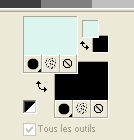
Préparer en avant plan un dégradé de premier plan/arrière plan, style Rectangulaire.
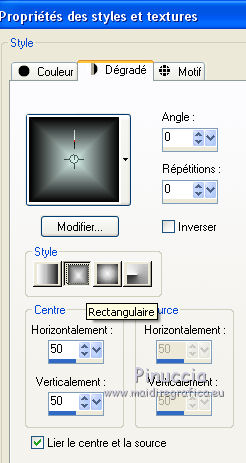
1. Ouvrir une nouvelle image transparente 800 x 600 pixels.
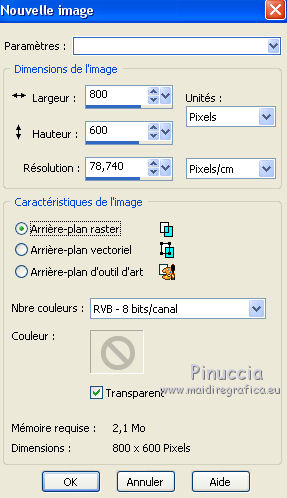
Remplir  l'image transparente du dégradé. l'image transparente du dégradé.
2. Effets>Effets de textures>Torchis, couleur d'avant plan.
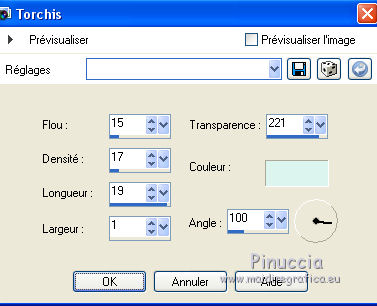
3. Placer en avant plan la Couleur.
Calques>Nouveau calque raster.
Remplir  le calque avec la couleur d'avant plan. le calque avec la couleur d'avant plan.
4. Effets>Effets de textures>Texture - sélectionner la texture @nn_130410_TXT_012.
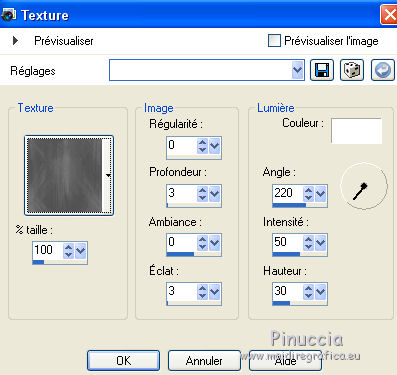
5.
Calques>Nouveau calque de masque>A partir d'une image.
Ouvrir le menu deroulant sous la fenêtre d'origine et vous verrez la liste des images ouvertes.
Sélectionner le masque masque94.

Calques>Fusionner>Fusionner le groupe.
6. Effets>Effets 3D>Ombre portée.
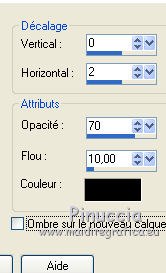
7. Calques>Nouveau calque raster.
Sélections>Charger/Enregistrer une sélection>Charger à partir du disque.
Chercher et charger la sélection Look_at_me_1.
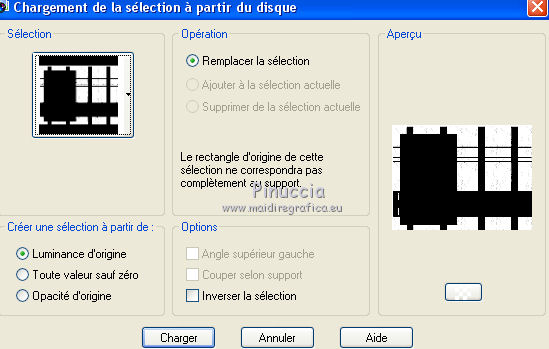
9. Ouvrir le tube calguismist489.pspimage - Édition>Copier.
Revenir sur votre travail et Édition>Coller dans la sélection.
Réduire l'opacité de ce calque à 65%.
Sélections>Désélectionner tout.
Résultat:
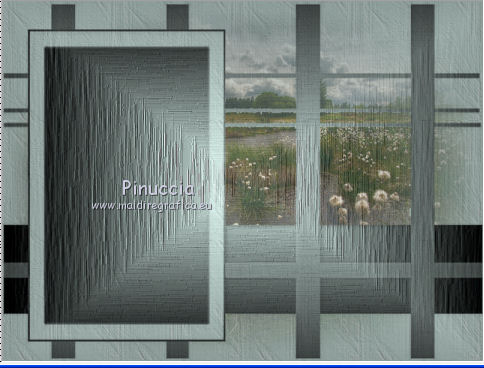
10. Ouvrir le tube kittys-inktatoo.pspimage - Édition>Copier.
Revenir sur votre travail et Édition>Coller comme nouveau calque.
Image>Redimensionner, à 50%, rédimensionner tous les calques décoché, optimal.

Déplacer  le tube en bas à gauche. le tube en bas à gauche.

11. Sur le même calque:
Activer l'outil Sélection 
(peu importe le type de sélection, parce que avec la sélection personnalisée vous obtenez toujours un rectangle),
cliquer sur Sélection personnalisée 
et setter ces paramètres.

Sélections>Transformer la sélection en calque.
12. Vous positionner sur le calque de dessous de l'original.

Presser CANC sur le clavier 
13. Vous positionner à nouveau sur le calque de dessus de la sélection transformée.
Placer le calque en Différence et réduire l'opacité à 34%.
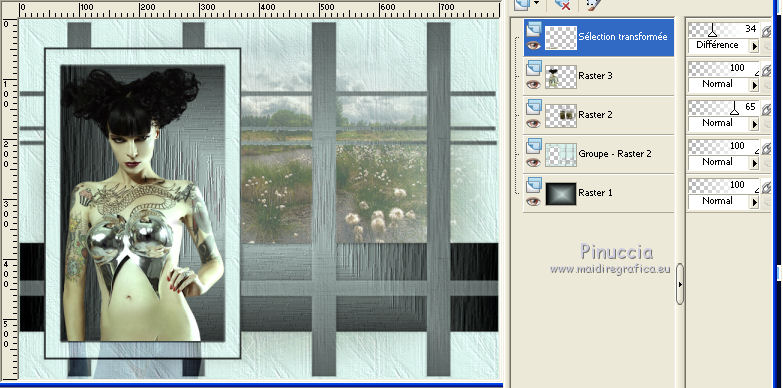
14. Calques>Nouveau calque raster.
Sélections>Charger/Enregistrer une sélection>Charger à partir du disque.
Chercher et charger la sélection Look_at_me_2.
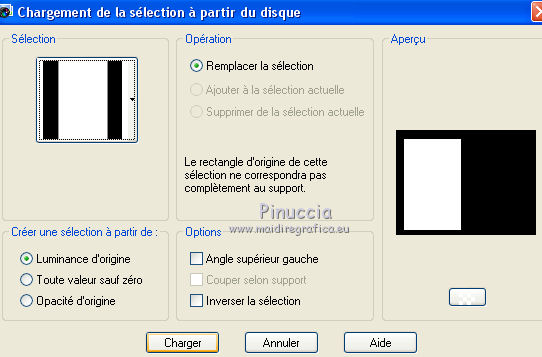
15. Édition>Copie Spéciale>Copier avec fusion.
Édition>Coller dans la sélection.
Sélections>Désélectionner tout.
16. Effets>Modules Externes>Alien Skin Eye Candy 5 Impact - Perspective Shadow.

17. Vous positionner sur le calque du bas de la pile.
Sélection personnalisée

Sélections>Transformer la sélection en calque.
18. Calques>Dupliquer.
Sélections>Désélectionner tout.
19. Effets>Effets de distorsion>Vagues, couleur d'avant plan.
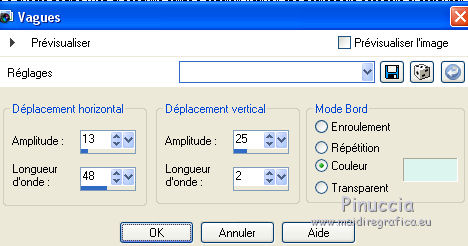
Effets>Effets de bords>Accentuer.
20. Effets>Effets de textures>Stores, couleur noire #000000.
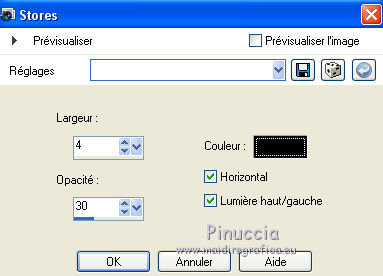
21. Calques>Fusionner>Fusionner le calque de dessous.
22. Effets>Modules Externes>Alien Skin Eye Candy 5 Impact - Perspective Shadow, comme précédemment.
23. Calques>Dupliquer.
Calques>Agencer>Placer en haut de la pile.
24. Placer le calque en mode Assombrir, et réduire l'opacité à 75%.
25. Effets>Effets 3D>Ombre portée.
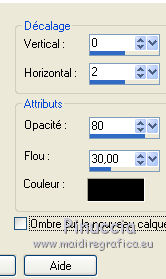
Vous devriez avoir ce-ci:
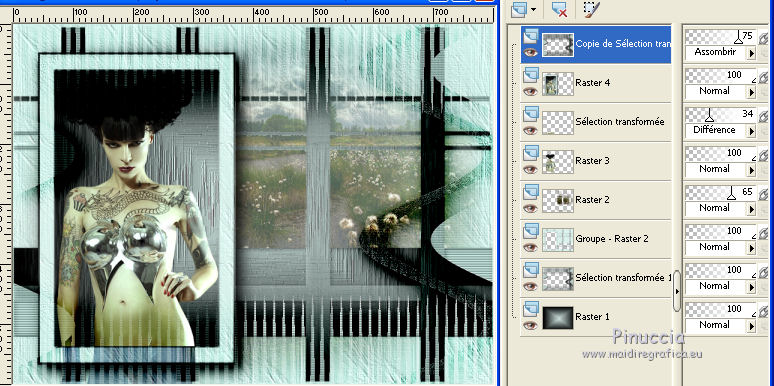
26. Vous positionner sur le calque du bas de la pile.
Sélection personnalisée

Sélections>Transformer la sélection en calque.
Sélections>Désélectionner tout.
27. Calques>Agencer>Placer en haut de la pile.
Placer le calque en mode Assombrir et réduire l'opacité à 73%.
Résultat:

28. Calques>Fusionner>Calques visibles.
29. Image>Rotation à droite.
si vous utilisez PSP 9: Image>Rotation>Rotation de 90 degrés dans le sens horaire.
30. Inverser les couleurs de la palette Styles et Textures et fermer la couleur d'avant plan.
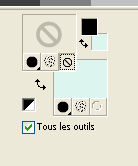
31. Activer l'outil Texte  avec ces réglages. avec ces réglages.

Écrire le texte.
Objets>Aligner Centrer verticalement sur le support
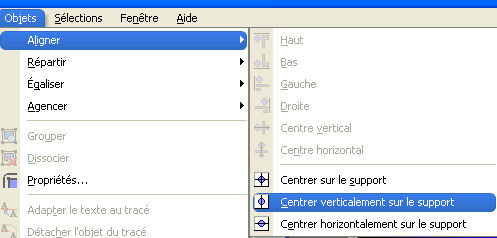
Résultat.
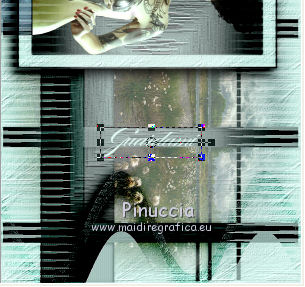
32. Calques>Convertir en calque raster.
33. Effets>Effets 3D>Ombre portée.
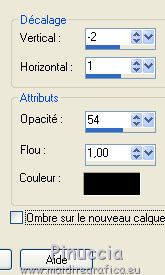
34. Calques>Dupliquer, et vous positionner sur le calque de dessous de l'original.
35. Effets>Effets de distorsion>Vent - vers la droite, intensité 100.

36. Calques>Fusionner>Tous.
37. Image>Rotation à gauche.
si vous utilisez PSP 9: Image>Rotation>Rotation de 90 degrés dans le sens anti-horaire.
38. Image>Ajouter des bordures, 2 pixels, symétrique, couleur noire.
39. Sélections>Sélectionner tout.
Image>Ajouter des bordures, 22 pixels, symétrique, couleur foncée d'arrière plan.
Sélections>Inverser.
40. Effets>Effets de textures>Stores, horizontal décoché.
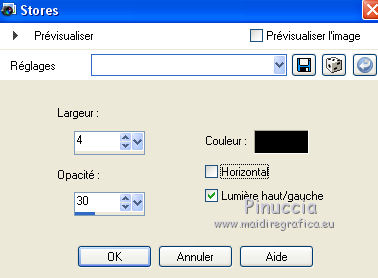
Sélections>Désélectionner tout.
41. Optionnel: Effets>Modules Externes>OptikVerve Labs - Virtual Photographer:
jouer avec les presets et choisir le preset à votre goût.
Pour mon exemple j'ai utilisé Snap.
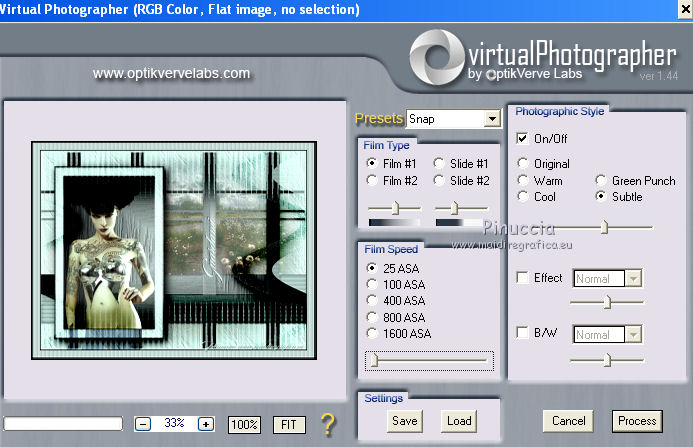
Résultat avec le preset Spice.

avec le preset W/B.

42. Signer votre travail et enregistrer en jpg.

Si vous avez des problèmes, ou des doutes, ou vous trouvez un link modifié, ou seulement pour me dire que ce tutoriel vous a plu, vous pouvez m'écrire.
30 Juillet 2017
|






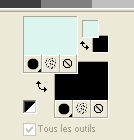
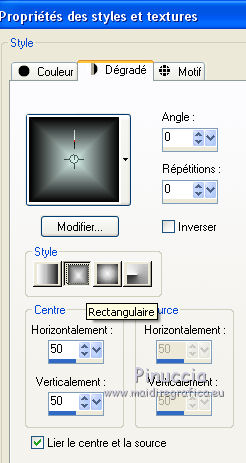
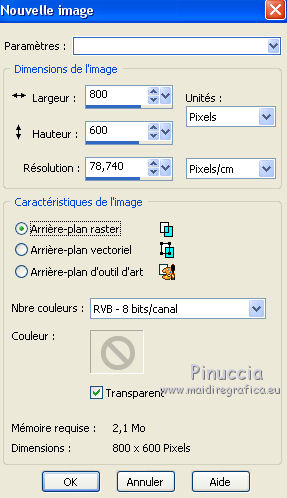
 l'image transparente du dégradé.
l'image transparente du dégradé.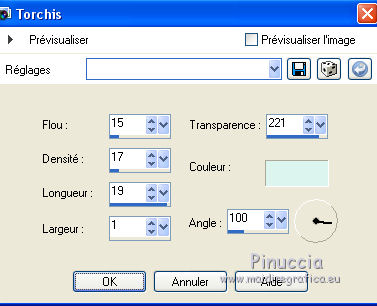
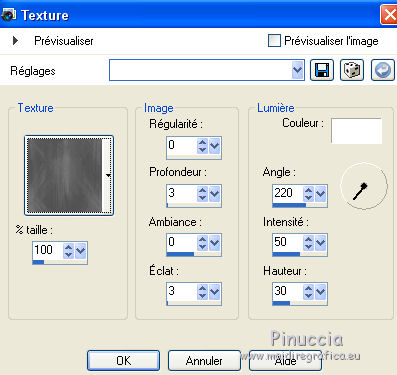

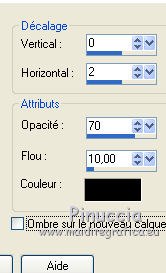
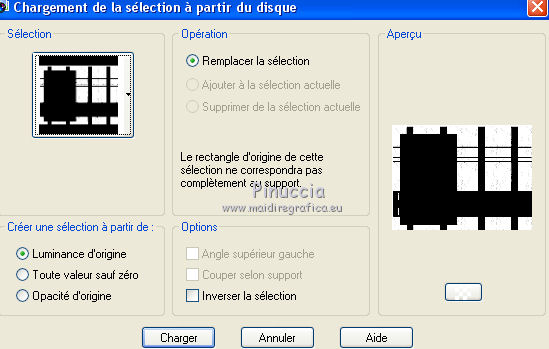
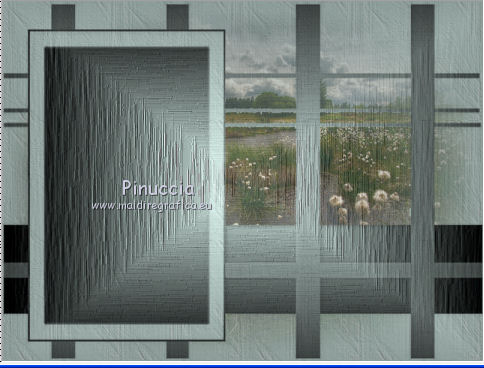

 le tube en bas à gauche.
le tube en bas à gauche.





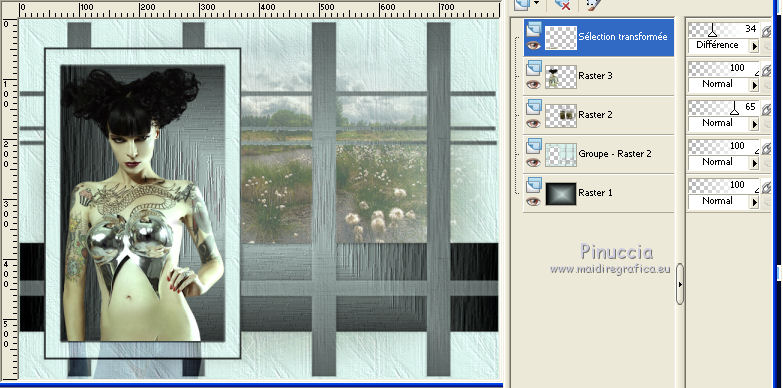
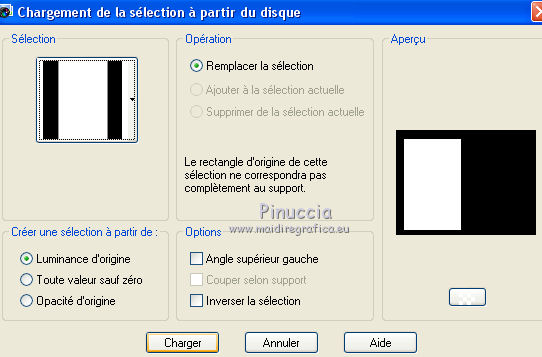


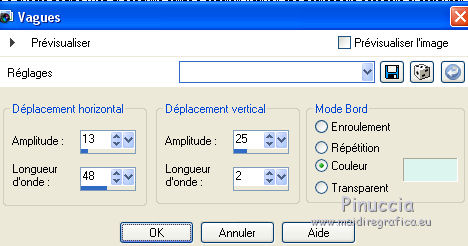
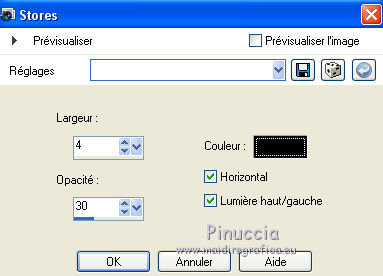
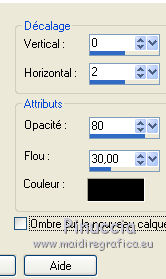
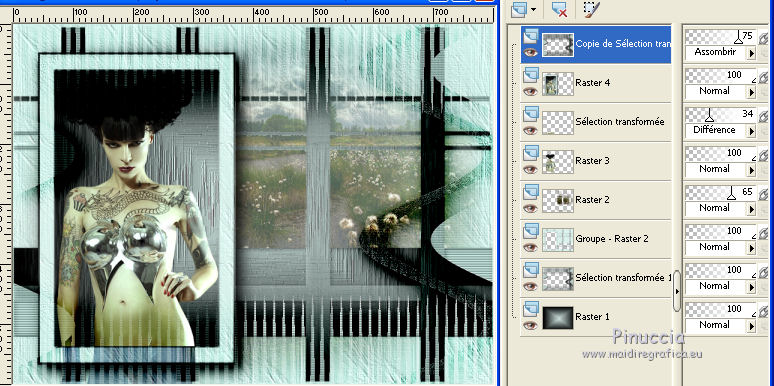


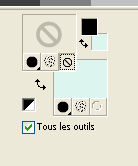
 avec ces réglages.
avec ces réglages.